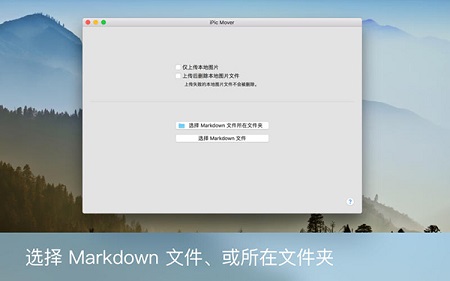iPic Mover Mac官方版是款针对图形图像打造的管理工具。iPic Mover Mac正式版能够帮助用户一键将Markdown文件中所有图片迁移至新图床。iPic Mover Mac还可以一次性上传多张图片。图片上传后的顺序,和上传前选择的顺序一致。
{mac2}
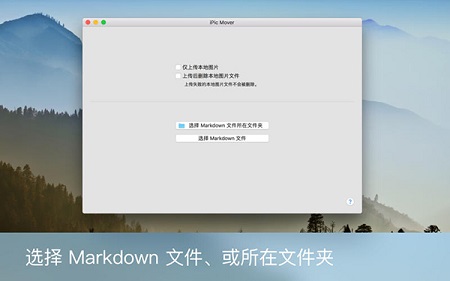
iPic Mover Mac软件功能
上传图片相关设置
上传前压缩图片
可以在 iPic 的 偏好设置 中开启「上传前压缩图片」选项,目前支持压缩的图片格式:jpg、png、gif
采用有损压缩,压缩后肉眼几乎无法看出区别,却可明显降低图片尺寸。使用压缩后的图片,既可以节省图片的存储空间,还可以加快图片加载速度、节省流量。
上传后不播放声音
iPic 上传后会使用系统通知来提示。如果不喜欢该通知的声音,可进入 系统偏好设置 > 通知,在左侧列表选择 iPic,然后在右侧取消「播放通知的声音」。
图床
图床也即你选择存放图片的云服务。可以在 iPic 的 偏好设置 中添加你的图床:
添加后,可以在 iPic 的菜单中选择当前使用的图床:
目前 iPic 支持下列图床:微博图床(即默认图床)、七牛云 、又拍云、阿里云 OSS 、腾讯云 COS 、Imgur 、Flickr 、Amazon S3
iPic 菜单
Markdown 链接
这里有个很贴心的功能:切换普通链接、Markdown 格式链接时,如果粘贴板中有上一格式的内容,会转换后重新保存到粘贴板中。
图片上传记录
iPic 会保存最近上传的 15 张图片,其中最后上传的 3 张图片会出现在一级菜单中,其他的则在 更多已上传图片 中。
点击已上传图片,则会复制该图片的链接。
当然,可以在 更多 菜单中清空图片上传记录。
iPic Mover
iPic Mover 可以一键将已有 Markdown 文件中所有图片迁移至新图床。批量上传图片、图床搬家,从未如此简单。
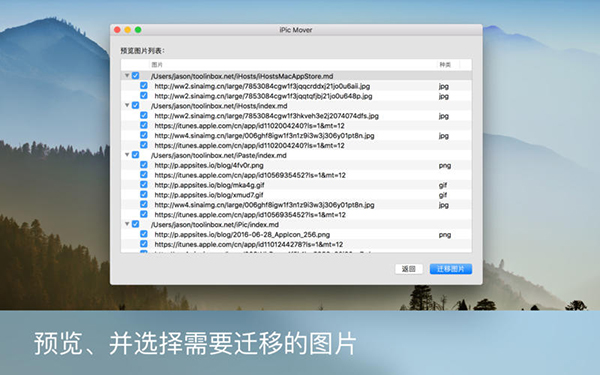
iPic Mover Mac软件特色
- 选择 Markdown 文件或所在文件夹
- 预览图片列表,选择需要上传的图片
- 上传图片至图床,可选删除本地图片
- 支持微博、七牛、又拍、阿里云等图床
- 自动替换 Markdown 文件中的图片链接
- 详细的上传结果,图片迁移情况一目了然
iPic Mover Mac使用说明
可以看出,只要选择 Markdown 的根目录即可, iPic Mover 自动帮你
找到所有 Markdown 文件
找到 Markdown 文件中所有图片
上传图片
更新 Markdown 文件中的图片链接
当然,还有几个可选项:
迁移图片前复制文件夹或文件
如果选定,则仅在复制的 Markdown 文件中更新图片链接。原有的 Markdown 文件将不被修改。这个主要是为了测试使用。
注意:强烈建议在迁移前备份原始文件。
仅上传本地图片
默认会将所有图片迁移至新图床。如果选定,则仅上传本地图片、不上传已经在云上的图片。
上传后删除本地图片文件
如果你不希望本地残留无用的图片,可以勾选。上传失败的本地图片文件不会被删除。
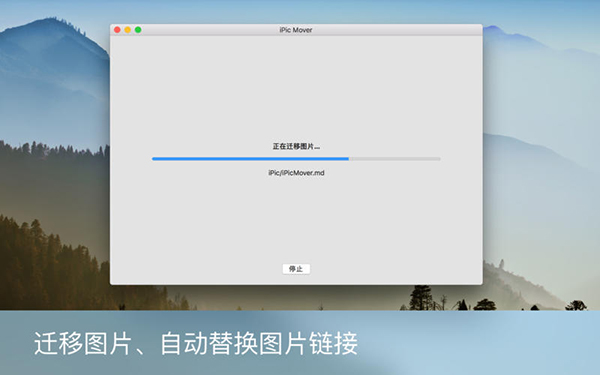
iPic Mover Mac更新日志
1.修复若干bug;
2.优化细节问题;
5119下载小编推荐:
{zhandian}小编推荐您下载iPic Mover Mac,小编亲测,可放心使用。另外{zhandian}为大家提供的{recommendWords}也是还不错的软件,如果需要不妨下载试试!风里雨里小编等你!